[小强一键重装系统]win10系统下要连接多个显示器要怎么处理|win1
软件介绍
[小强一键重装系统]win10系统下要连接多个显示器要怎么处理|win10连接多个显示器的方法
一朋友由于工作需要,希望能连接多个显示器,以便提高她的工作效率。但是在win10系统下,她不知道要怎么连接多个显示器。小编就把win10系统下连接多个显示器的方法分享给大家,有需要的朋友可以进来看看。
系统推荐:笔记本win10系统下载
相关教程:win10系统怎么设置多显示屏显示|怎么在多个显示屏切换win10界面
1、首先确认笔记本包含外接的显示端口,比如VGA,HDMI等。这样便于外接显示器,实现双屏显示。

2、连接上外接显示器,这样硬件方面就具备了双屏显示的条件了。

3、接下来是软件的设置。可以使用快捷键进行配置,比如dell的快捷键是fn+f1,不过因为笔记本不同快捷键也不同。因此介绍软件的配置方法。打开控制面板中设置选项,查看显示设置,如图所示。
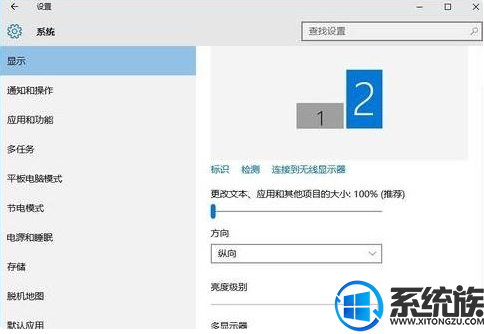
4、配置多显示器的方式为扩展这些显示器。选中第二显示器后就可以设置显示器的显示参数了。
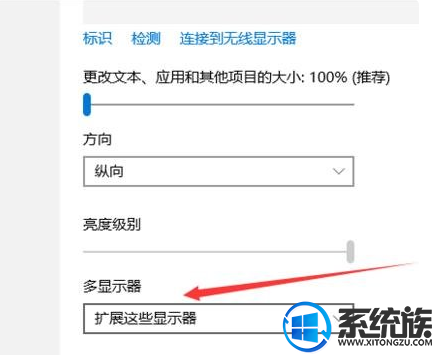
5、保持以上的配置信息,双显示屏显示win10界面就出现了。不仅显示内容扩展了,操作起来也是更加得心应手。连接好的实例如图。
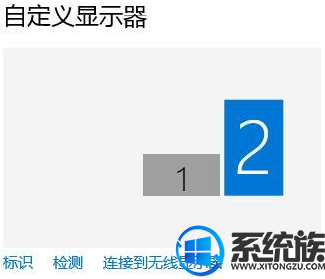
通过以上方法我们就可以拥有多屏显示了,终于可以让众多进程分屏显示了,大大提高工作效率,还可以降低工作疲劳。怎么样是不是很神奇,还不懂的操作的朋友可以参照小编的方法进行操作,相信一定可以帮到有需要的朋友。
一朋友由于工作需要,希望能连接多个显示器,以便提高她的工作效率。但是在win10系统下,她不知道要怎么连接多个显示器。小编就把win10系统下连接多个显示器的方法分享给大家,有需要的朋友可以进来看看。
系统推荐:笔记本win10系统下载
相关教程:win10系统怎么设置多显示屏显示|怎么在多个显示屏切换win10界面
1、首先确认笔记本包含外接的显示端口,比如VGA,HDMI等。这样便于外接显示器,实现双屏显示。

2、连接上外接显示器,这样硬件方面就具备了双屏显示的条件了。

3、接下来是软件的设置。可以使用快捷键进行配置,比如dell的快捷键是fn+f1,不过因为笔记本不同快捷键也不同。因此介绍软件的配置方法。打开控制面板中设置选项,查看显示设置,如图所示。
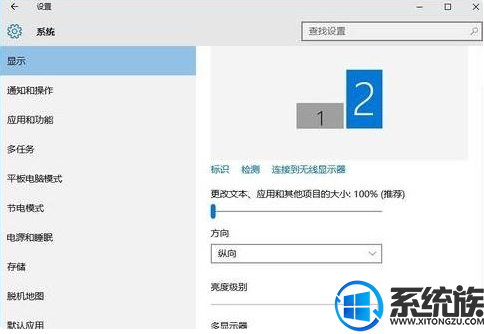
4、配置多显示器的方式为扩展这些显示器。选中第二显示器后就可以设置显示器的显示参数了。
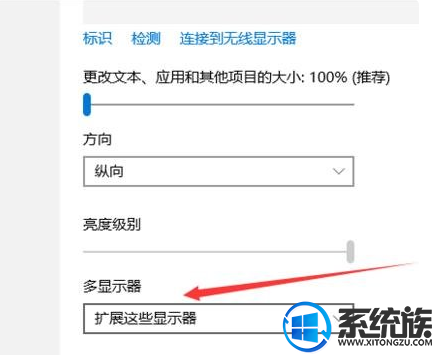
5、保持以上的配置信息,双显示屏显示win10界面就出现了。不仅显示内容扩展了,操作起来也是更加得心应手。连接好的实例如图。
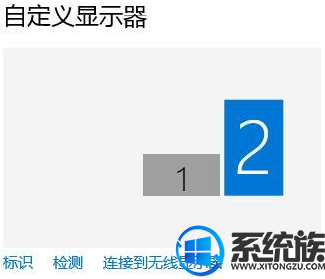
通过以上方法我们就可以拥有多屏显示了,终于可以让众多进程分屏显示了,大大提高工作效率,还可以降低工作疲劳。怎么样是不是很神奇,还不懂的操作的朋友可以参照小编的方法进行操作,相信一定可以帮到有需要的朋友。
更多>>U老九推荐教程
- [老友一键重装系统]win10天气预报应用怎样才能放在桌面
- [闪兔一键重装系统]Win10系统下快速关闭当前浏览页面的方法介绍
- [冰封一键重装系统]win10如何移动我的文档|win10移动我的文档的
- [得得一键重装系统]华硕win10要俩分区该怎么办?
- [桔子一键重装系统]Win10任务栏不显示文件缩略图怎么办|任务栏不
- [韩博士一键重装系统]win10系统软件不能联网了一直转圈怎么办?
- [绿萝一键重装系统]win10怎么调整磁贴界面|调整磁贴界面的方法
- [小兵一键重装系统]win10系统插入sd卡无反应不识别怎么处理?
- [雨木林风一键重装系统]怎么解决win7升级win10失败提示代码C1900
- [小强一键重装系统]Win10玩dota2显示【无法与任何服务器建立连接
- [智能一键重装系统]Win10 edge浏览器扩展插件安装失败的解决方法
- [冰封一键重装系统]win10在应用商店下载的主题不显示的情况的如
- [绿萝一键重装系统]如何对win10系统内的文件进行加密处理?
- [云骑士一键重装系统]win10里的Windows Modules Installer Worke
- [桔子一键重装系统]如何找回误删的文件
- [无忧一键重装系统]win10怎么打开心灵终结3.0|win10打开心灵终结
- [无忧一键重装系统]win10系统下同花顺软件打不开是怎么回事?怎
- [系统之家一键重装系统]win10安装完office后右键新建无office选
- [黑云一键重装系统]如何重置win10系统|将win10系统还原到初始状
- [大番薯一键重装系统]win10安装jre没反应就没办运行程序怎么办?
更多>>U老九热门下载
- [小兵一键重装系统]win10为硬件保留的内存怎么释放
- [装机吧一键重装系统]win10系统诊断策略服务被禁用的解决方法
- [u深度一键重装系统]win10更新错误提示0x80070006的解决方法
- [黑云一键重装系统]Win10系统下如何设置禁止c盘安装软件|避免软
- [电脑店一键重装系统]Win10鼠标滚动后页面没反应怎么办|鼠标滚轮
- [闪电一键重装系统]win10怎么设置bios密码|win10bios密码设置方
- [雨林风木一键重装系统]Win10 Fitbit应用程序迎来更新增加对Vers
- [黑云一键重装系统]如何重置win10系统|将win10系统还原到初始状
- [小猪一键重装系统]win10毒霸网址大全怎么卸载|win10毒霸网址大
- [金山一键重装系统]win10企业版激活错误提示0xc004f074解决方法
更多>>U老九电脑课堂



![[深度一键重装系统]win10没法打开邮箱提示无法使用内置管理员账](http://www.ulaojiu.com/uploads/allimg/180506/1_0506143QH4D.png)
![[u深度一键重装系统]win10磁盘占用率达99%爆表了怎么办?](http://www.ulaojiu.com/uploads/allimg/180506/1_050614400b402.png)